Il dispositivo si disconnette dall'hotspot di Windows 10 e non riesce a riconnettersi
Windows 10 offre la possibilità di creare Mobile Hotspot . Ti consente di condividere la tua connessione Ethernet con altri dispositivi. Ora può succedere se ricevi una chiamata sul tuo telefono e ti allontani dalla portata del WiFi . Quando torni, il tuo dispositivo non riesce a riconnettersi all'hotspot di Windows (Hotspot)10(Windows 10) o alla rete condivisa una volta tornato al suo raggio d'azione. Sebbene tu possa riavviare l'hotspot mobile, per il momento lo risolverà, ma diamo un'occhiata alla soluzione migliore.
Il dispositivo(Device) si disconnette frequentemente dall'hotspot di Windows 10(Windows 10)
Il problema è strano e praticamente non dovrebbe mai accadere ogni volta. Quindi ecco due passaggi da risolvere. Innanzitutto(First) , impostiamo il DNS sul dispositivo (Device)Windows 10 , quindi configuriamo le impostazioni sul dispositivo mobile. Quello che sembra accadere è che il dispositivo mobile non è in grado di collegarsi all'hotspot(Hotspot) quando l'IP cambia per qualsiasi motivo.
(Mobile)Tethering mobile : Internet continua a disconnettersi
1] Modifica le(Change DNS) impostazioni DNS nel laptop
Assicurati(Make) che IPv4 e IPv6 siano selezionati nella tua connessione Ethernet e modifichi il server DNS preferito(change the Preferred DNS server) e il server DNS alternativo(Alternate DNS) in 8.8.8.8 e 8.8.4.4. Assicurati di convalidare le impostazioni all'uscita, in modo da sapere che tutto funziona correttamente.
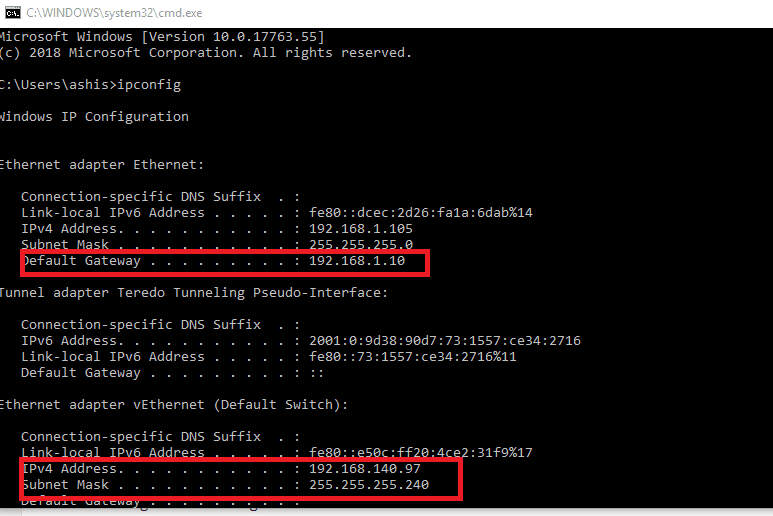
Una volta terminato, eseguire il comando ipconfig e annotare l'indirizzo IP, Gateway , DNS 1 e DNS 2 .
2] Modificare(Change) le impostazioni Wi-Fi sul dispositivo mobile
Dovrebbe essere quasi lo stesso su tutti i dispositivi mobili. Dal momento che gli OEM(OEMs) costruiscono la loro skin e personalizzazione, potrebbe essere necessario giocherellare un po' per arrivare alle impostazioni.
- Apri Impostazioni(Settings) sul tuo cellulare e fai clic su Wi-Fi .
- Fai clic sulla rete di hotspot(hotspot network) che hai creato sul laptop.
- Immettere la password e fare clic su Opzioni (options)avanzate(Advanced) .
- Fare clic su Impostazioni IP(IP settings) Selezionare l'opzione Statica(Static) invece di DHCP.
- Sotto l'opzione statica, devi inserire l' indirizzo IP, Gateway, DNS 1 (IP address, Gateway, DNS 1 ) e DNS 2 del laptop.
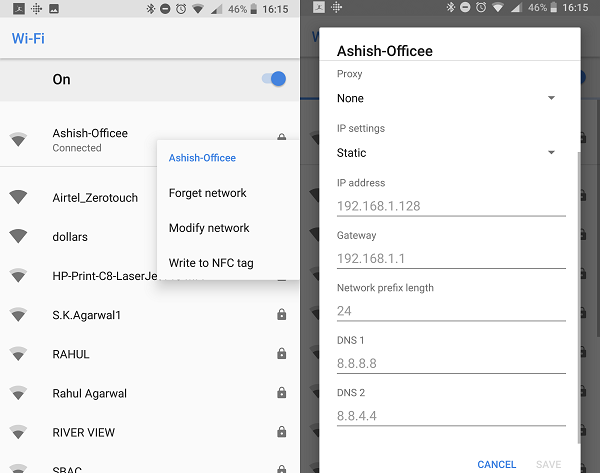
Se sei già connesso a quell'hotspot(Hotspot) , premi a lungo sulla rete WiFi e seleziona Modifica rete. (select Modify Network.)Successivamente, puoi seguire gli stessi passaggi precedenti per passare da DHCP a statico.(change from DHCP to static.)
Dopodiché, il tuo dispositivo sarà in grado di connettersi all'hotspot mobile di Windows 10 . Quello che abbiamo fatto qui è stato fornire un indirizzo IP fisso e un DNS(DNS) al dispositivo mobile oa qualsiasi dispositivo, ed è stato in grado di trovare rapidamente il dispositivo e connettersi rapidamente all'hotspot. Prima di questo, se c'è stato un cambiamento nell'indirizzo IP, non sarebbe riuscito a connettersi.
Questo post ti aiuterà se il tuo hotspot mobile non funziona(Mobile hotspot is not working) in Windows 10.(This post will help you if your Mobile hotspot is not working in Windows 10.)
Related posts
Come creare Wi-Fi Network Adapter Report su Windows 10
Come misurare la forza del segnale WiFi in Windows 10
Come generare un WiFi History or WLAN Report in Windows 10
Come aggiungere il nuovo Wi-Fi Network Profile in Windows 10
WiFi collegato, ma nessun accesso a Internet su Windows 10
Come Backup and Restore Device Drivers in Windows 10
Come collegare un dispositivo Bluetooth su Windows 10
Metti alla prova la tua potenza del segnale Wi-Fi con Homedale per Windows 10
Come disabilitare lo sfondo WiFi scanning in Windows 10
Risolto il problema con l'adattatore Wi-Fi che non funziona in Windows 10
Fix USB Device Descriptor Failure in Windows 10
3 modi per connettersi a reti Wi-Fi nascoste in Windows 10
10 modi per aprire Gestione dispositivi in Windows 10
Rimuovi l'opzione Trasmetti al dispositivo dal menu contestuale in Windows 10
Come visualizzare Wi-Fi Network Profiles memorizzato su Windows 10
Create desktop scorciatoia per passare alla specifica WiFi network in Windows 10
Cast to Device non funziona in Windows 10
Come risolvere un thread bloccato nel driver di dispositivo BSOD in Windows 10
Le impostazioni Wi-Fi mancano su Windows 10 o Surface device
Come utilizzare Network Sniffer Tool PktMon.exe in Windows 10
